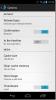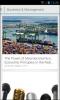Cómo editar videos y guardar sesiones de grabación en Vine para Android e iOS
Cuando Instagram trajo el video a su aplicación, muchos usuarios y revisores de aplicaciones, incluido yo mismo, estaban convencido de que tenía un esquema de captura mucho más intuitivo en comparación con el entonces líder del intercambio de videos escena, Vine. Vine no tenía absolutamente ningún margen de error. Si cometió un error, tuvo que rehacer todo desde el principio. Más de unas pocas veces, he visto a usuarios y profesionales de Viners quejarse por la falta de funciones de edición. Bueno, fanáticos de Vine, parece que sus voces finalmente han sido escuchadas. En su última actualización, la aplicación Vine para Android e iOS ofrece funciones de edición y guarda múltiples sesiones de grabación para más adelante. Las funciones de edición, aunque no son tan rápidas como las que ofrece Instagram Video, son definitivamente más poderosas en comparación. Sin embargo, el soporte para subir videos desde Camera Roll / Gallery todavía está ausente. Únase a nosotros después del descanso para aprender cómo funcionan las dos nuevas funciones.
Guardar una sesión
Guardar una sesión requiere solo un par de toques. Mientras graba una Vine, simplemente toque el botón "X" en la esquina superior izquierda de la pantalla y seleccione "Guardar para más tarde" en el menú que sigue.


Notarás un nuevo botón a la derecha de los controles en la parte inferior. Este botón muestra la cantidad de sesiones que ha guardado, y al tocarlo se muestra un carrusel de vista previa miniaturas para todas las sesiones guardadas junto con una barra verde encima de cada una, que muestra la duración de la grabación vídeo.

Deslice hacia la izquierda o hacia la derecha para alternar entre sesiones, toque una vista previa para continuar desde donde lo dejó o seleccione la miniatura en el extremo derecho para volver a la pantalla de grabación sin volver a abrir un sesión. Puede eliminar sesiones individuales tocando el botón de la papelera en la esquina inferior izquierda de sus miniaturas de vista previa.
Editando una vid
A diferencia de Instagram, no puedes editar un Vine mientras lo estás grabando. Encontrarás la opción Editar en la esquina superior derecha de la pantalla de vista previa que aparece después de que hayas terminado de grabar un Vine. También puede ingresar al editor de video en cualquier momento tocando la barra de progreso de video verde en la parte superior.
El editor de video de Vine es bastante similar a Instagram en que trata, llamémoslos "instancias de grabación". Cada vez que mantiene presionado el dedo en la pantalla para grabar, Vine crea una instancia de grabación. El editor muestra miniaturas para cada instancia justo debajo del área de vista previa. Entonces, si mantienes presionada la pantalla, por ejemplo, cuatro veces mientras grabas un video, deberías ver cuatro miniaturas.


Ahora, aquí es donde Vine tiene una ventaja definitiva sobre Instagram: esta última solo te permite eliminar la última instancia de una en una. En el editor de video de Vine, puede arrastrar la miniatura de cualquiera para reorganizarla en la secuencia o en la papelera en la parte superior para eliminarla.


Cuando haya terminado de editar, puede tocar Guardar y pasar a la siguiente pantalla para compartir el video o regresar a la pantalla anterior para grabar un poco más.
Puede grabar un montón de instancias, eliminar las que no son satisfactorias, volver a la pantalla de grabación para rehacerlas y luego reorganizar sus instancias una vez más en el editor. Otra aplicación interesante de esta función, para la cual algunos Viners ya la han comenzado a usar, es crear videos que parecen reproducirse en reversa.
No hace falta decir que esta es una gran mejora con respecto al antiguo esquema de grabación y un cambio bienvenido para los usuarios más creativos de Vine que pasan más tiempo que la mayoría en sus videos.
Buscar
Mensajes Recientes
TweetLine es un cliente de Twitter lleno de funciones con temas de Holo para Android
Todos los atractivos mods y hacks aparte, otra cosa que parece esta...
Crea tus propios impresionantes fondos de pantalla animados de Android con Ditalix
Fondos de pantalla vivos han sido una característica distintiva de ...
Coursera y su biblioteca de clases gratuitas de video en línea llegan a Android
Ya sea que se dirija a la escuela, colegio o universidad, probablem...